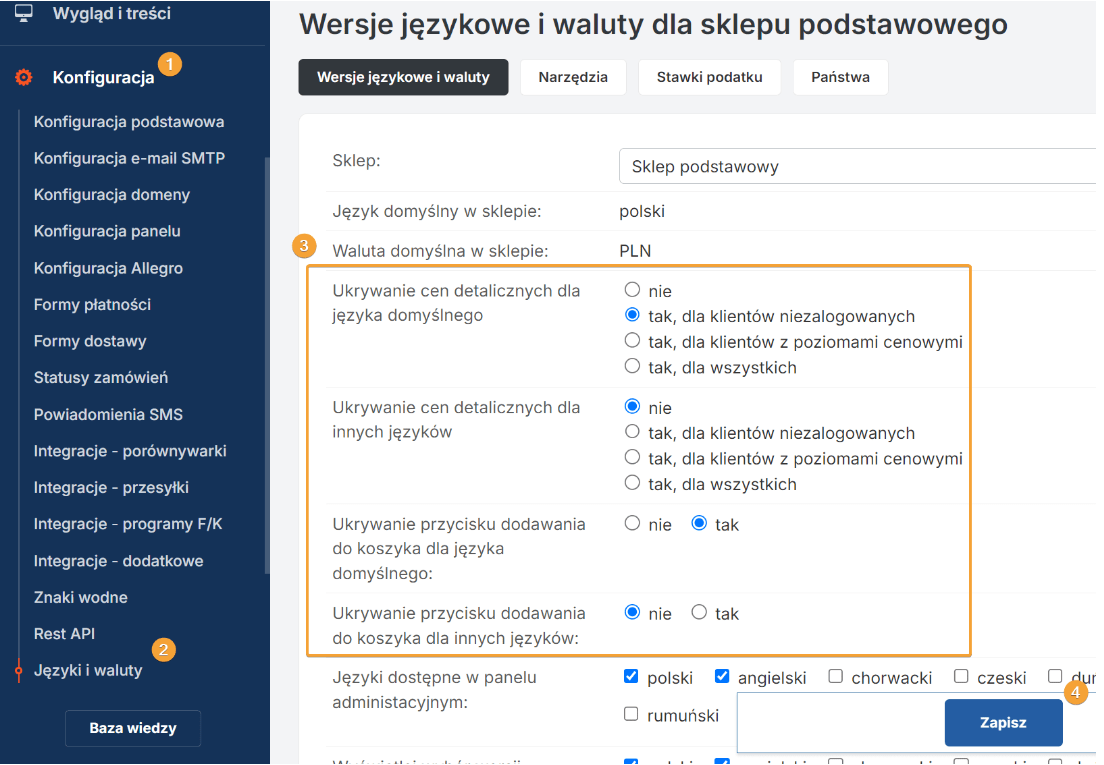Uruchomienie sprzedaży hurtowej b2b
Możliwości sprzedaży hurtowej oraz konfiguracja
- Ukrycie cen na stronie sklepu
- Różne poziomy cenowe dla klientów
- Automatyczne przydzielenie klientowi poziomu cenowego po rejestracji
- Indywidualny rabat % dla klienta na wszystkie zamówienia
- Rabaty wg producenta
- Indywidualne ceny na produkty dla klientów
- Naliczanie dodatkowych rabatów w złożonym zamówieniu
- Limity kredytowe
- Dropshipping
- Generowanie indywidualnych cenników na koncie klienta (programowane)
- Możliwość zamknięcia sprzedaży tylko dla zweryfikowanych klientów (zmienna konfiguracyjna-darmowo)
Ukrycie cen na stronie sklepu
Aby ustawić ukrywanie cen oraz przycisku dodawania do koszyka, przejdź do zakładki Konfiguracja > Języki i waluty i wybierz odpowiednie opcje. Możesz dostosować ustawienia do klientów niezalogowanych lub z różnymi poziomami cenowymi.
Więcej informacji znajdziesz w szczegółowej instrukcji tutaj.
Widok karty produktu dla niezalogowanego klienta
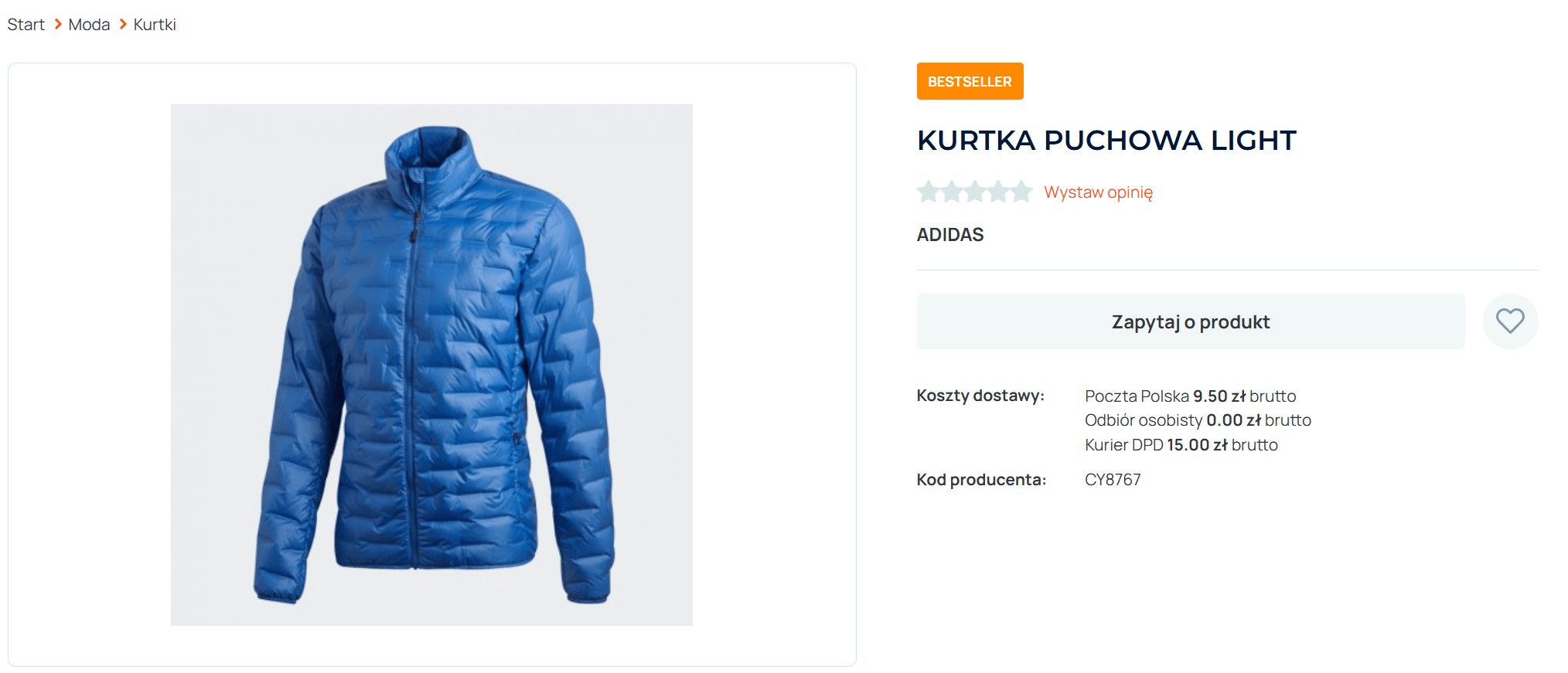
Widok karty produktu dla zalogowanego klienta
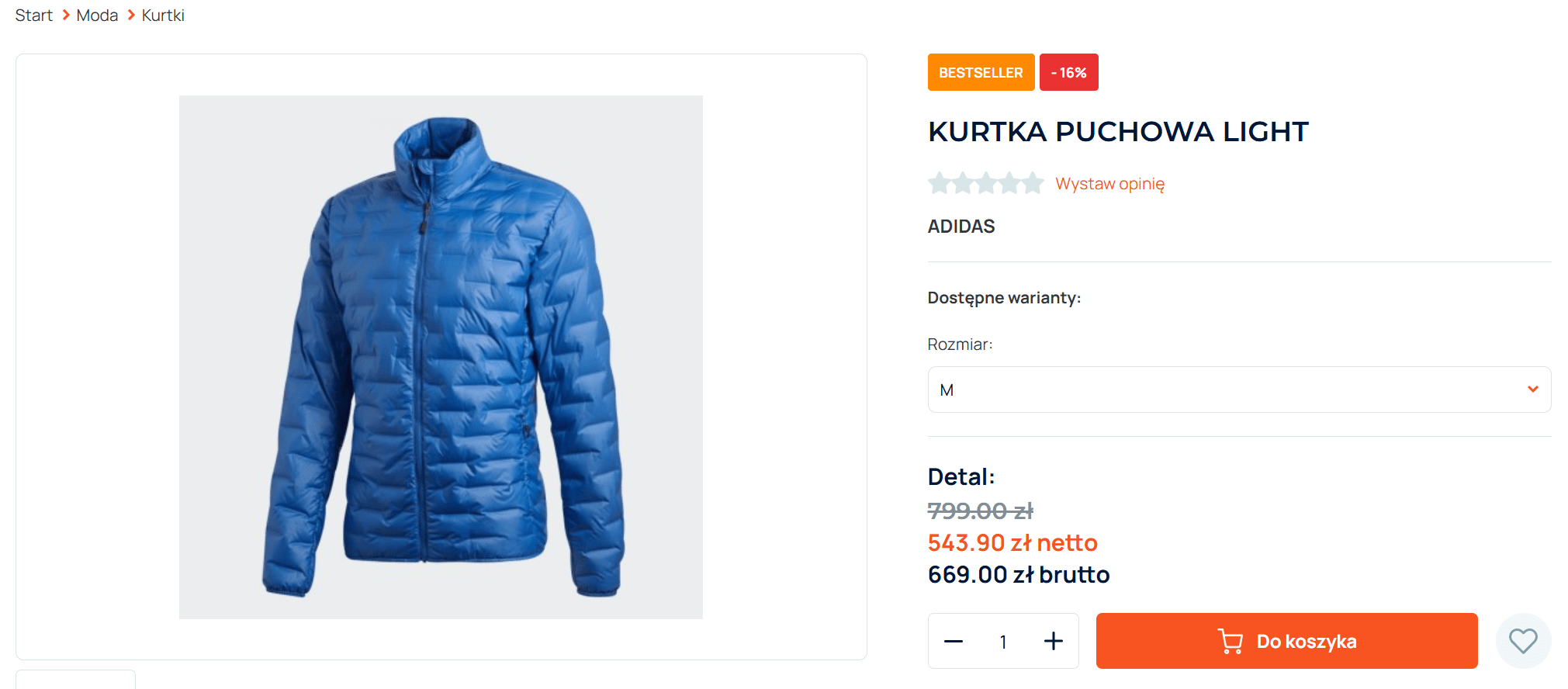
Różne poziomy cenowe dla klientów
W edycji klienta można przypisać konkretny poziom rabatu (poziom 1, 2 lub 3) lub ustawić indywidualny rabat procentowy na wszystkie zamówienia. Dzięki temu zarządzanie cenami i rabatami dla różnych klientów staje się bardziej elastyczne i dostosowane do ich potrzeb.
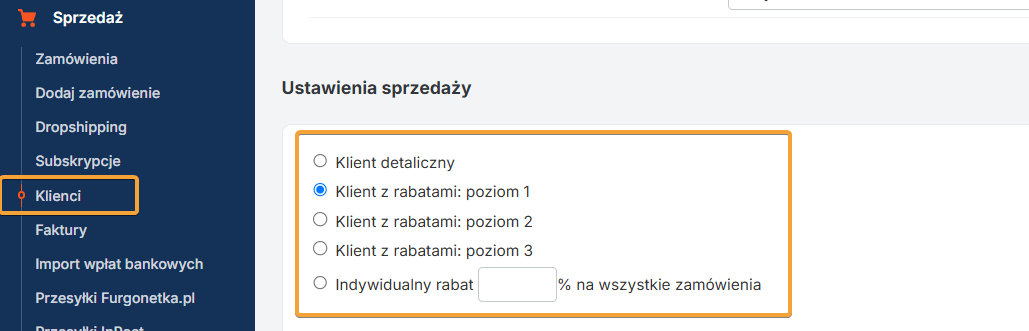
Rabaty hurtowe można ustawiać w zakładce Sprzedaż hurtowa > Grupy rabatowe. W tej sekcji możliwe jest tworzenie grup rabatowych, które pozwalają masowo zarządzać zniżkami na produkty dla klientów. Dostępne są trzy typy rabatów:
- Rabaty wg zamówień – przyznawane na podstawie ilości lub wartości zamówień w ustalonym okresie czasu.
- Rabaty wg ilości – zależne od liczby sztuk danego produktu.
- Rabaty wg wartości – zależne od wartości zamówienia dla konkretnego produktu.
Po utworzeniu grupy rabatowej można przypisać ją do produktów w edycji ich ustawień. Więcej informacji znajdziesz w instrukcji
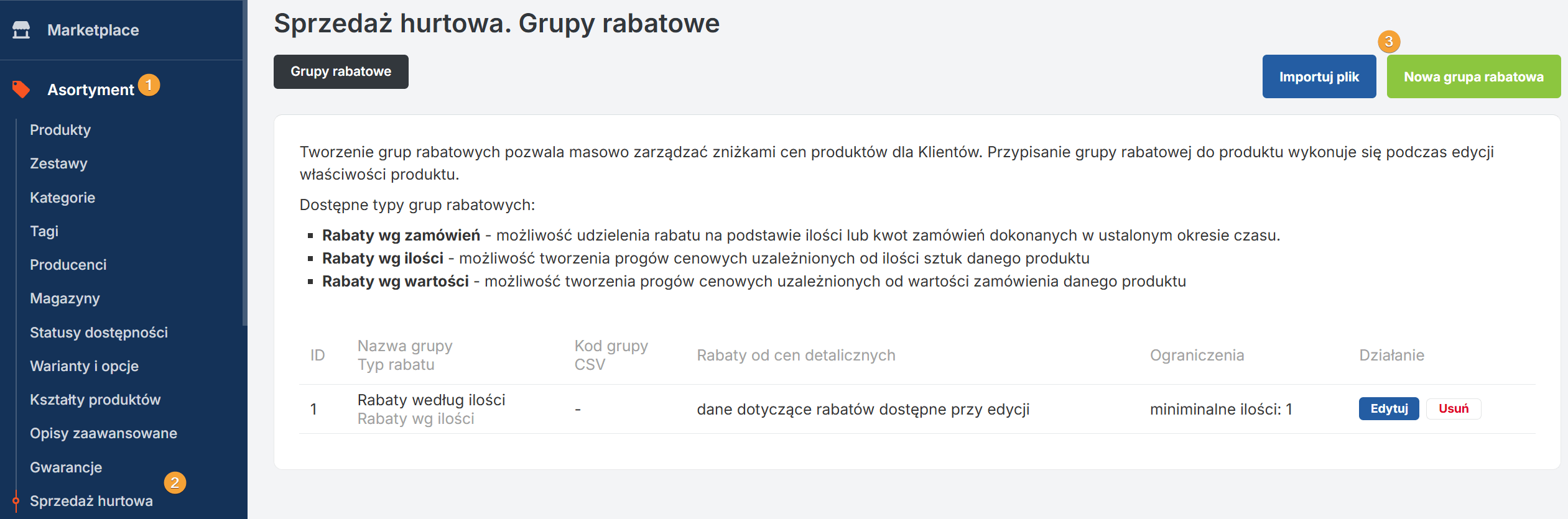
Automatyczne przydzielenie klientowi poziomu cenowego po rejestracji
Aby automatycznie przypisać poziom cenowy nowym klientom po rejestracji:
- Przejdź do zakładki Konfiguracja.
- Wybierz Konfiguracja podstawowa.
- W sekcji Wartości standardowe, minimalne i maksymalne znajdź pole Domyślny poziom rabatów dla nowych klientów.
- Wprowadź odpowiedni poziom rabatu (np. 1 dla klientów z poziomem cenowych 1 lub inne wartości zgodne z dostępnymi poziomami rabatowymi).
- Zapisz zmiany.

Indywidualny rabat % dla klienta na wszystkie zamówienia
W edycji klienta istnieje możliwość ustawienia indywidualnego rabatu procentowego na wszystkie zamówienia tego klienta. Wystarczy wybrać opcję Indywidualny rabat i wpisać procent zniżki, który zostanie automatycznie zastosowany do każdego zamówienia klienta. Alternatywnie można przypisać klienta do jednej z trzech grup rabatowych, jeśli obowiązują dla niego stałe zniżki na różnych poziomach.
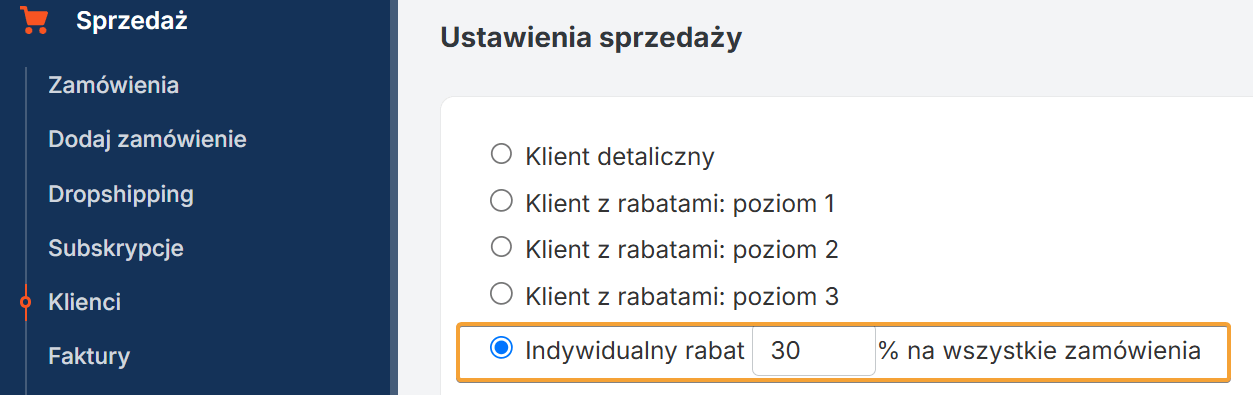
Indywidualne ceny na produkty dla klientów
W sklepie istnieje możliwość ustawienia indywidualnych cen produktów dla konkretnego klienta. Ustawione tak ceny są nadrzędne wobec wszystkich innych cen tzn. nie podlegają obniżką z ustawień grup rabatowych czy też ustawienia procentowego indywidualnego rabatu na wszystkie zamówienia dla klienta. Indywidualne ceny dla produktów mogą zostać obniżone jedynie poprzez kupon rabatowy.
Aby ustawić wspomniane wyżej ceny produktów dla klienta przejdź do zakładki Sprzedaż > klienci, wyszukaj klienta i kliknij w przycisk Edytuj dane. Przejdź do zakładki Indywidualne ceny i wybierz Dodaj cenę.
Więcej informacji znajdzie w instrukcji
Widok konfiguracji:
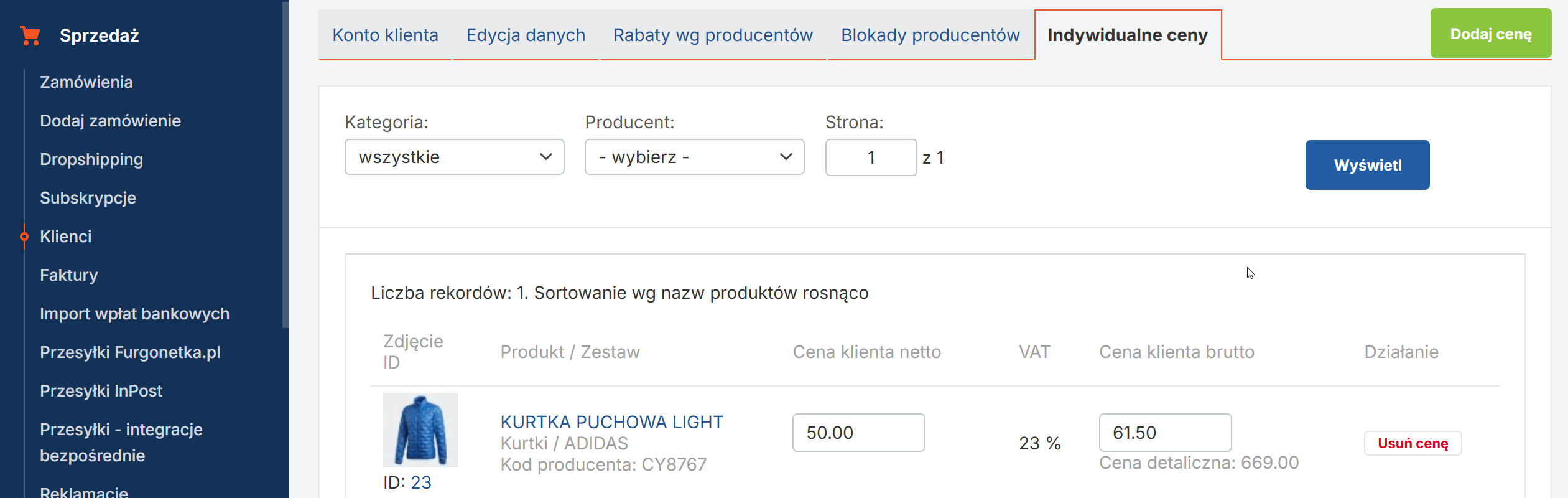
Widok rabatu klienta:
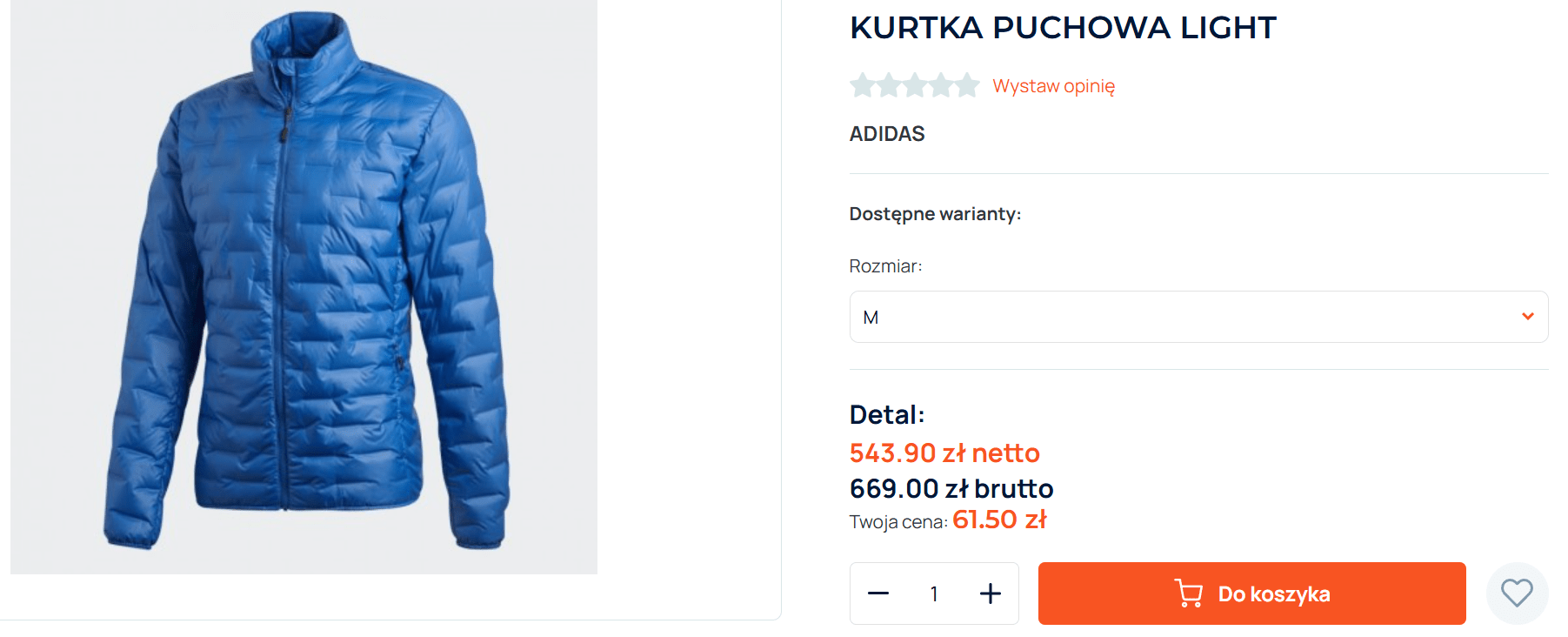
Rabaty wg producenta
W edycji klienta dostępna jest funkcja umożliwiająca przypisanie rabatów procentowych do poszczególnych producentów. Dzięki temu możesz skonfigurować zniżki dla produktów określonych marek.
Aby dodać rabat według producenta:
- Przejdź do sekcji Klienci w panelu administracyjnym.
- Wybierz kartę Rabaty wg producentów.
- Kliknij przycisk Dodaj rabat.
- Wybierz producenta z listy i wprowadź wartość rabatu procentowego.
- Zapisz zmiany.

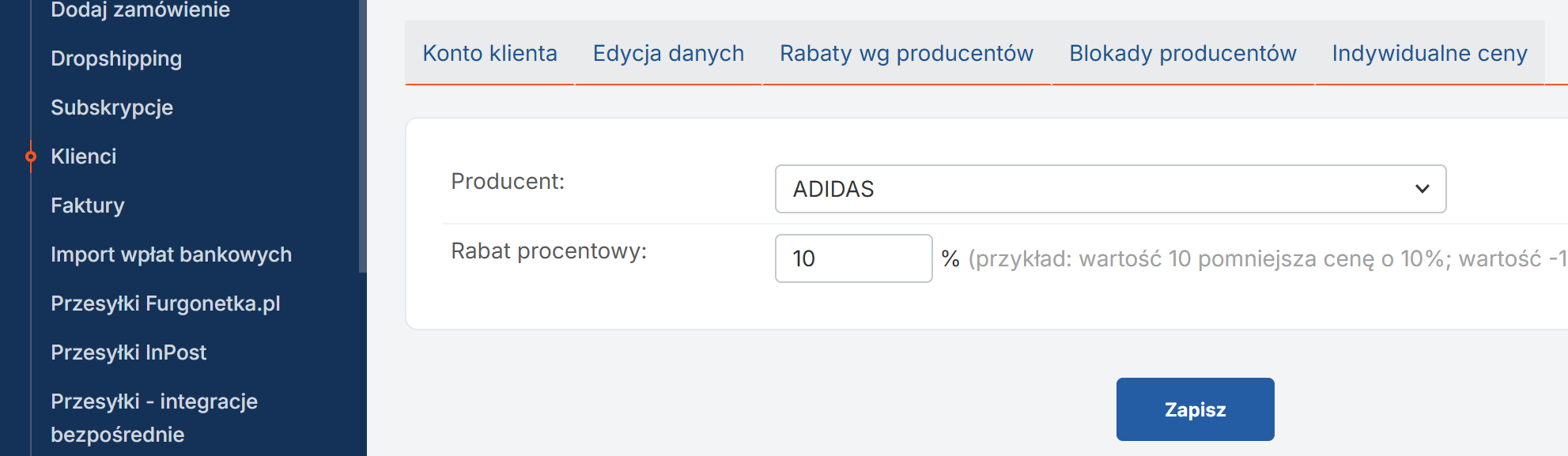
Spis poziomowania rabatów oraz algorytm wyznaczania cen
Spis poziomów rabatowania znajduje się tutaj
Naliczanie dodatkowych rabatów w złożonym zamówieniu
W systemie dostępna jest funkcja dodawania dodatkowych rabatów procentowych dla produktów w już złożonym zamówieniu. Aby włączyć tę funkcję, należy przejść do sekcji Konfiguracja panelu i zaznaczyć opcję Czy wyświetlać pole input z rabatem procentowym na produkty w edycji zamówienia.
Po jej aktywacji, w edycji zamówienia pojawi się pole, w którym można wpisać procentowy rabat dla poszczególnych produktów, jak pokazano w widoku koszyka.
Widok konfiguracji:
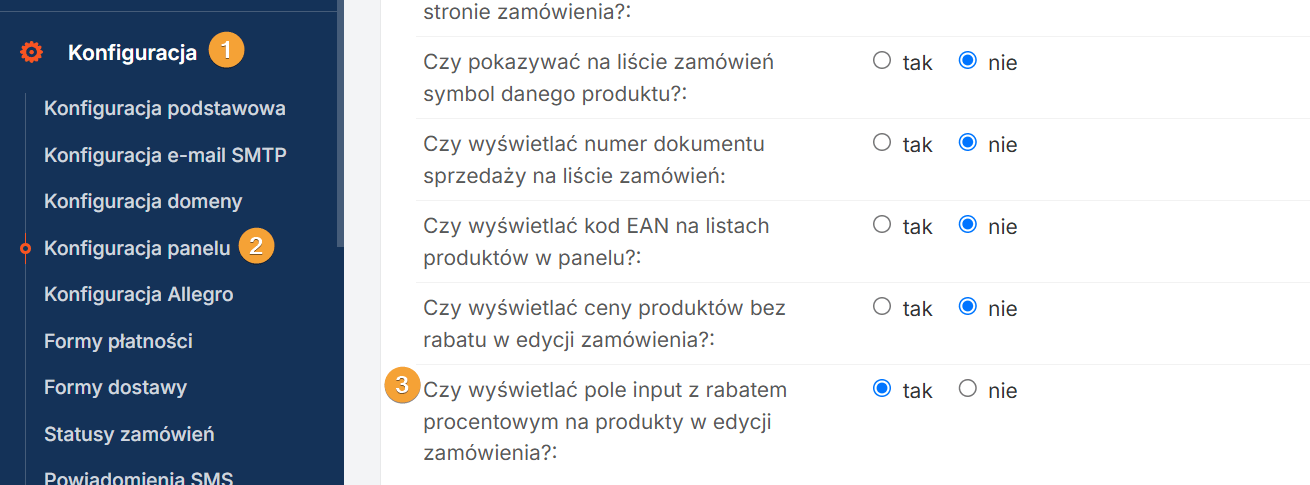
Widok w edycji złożonego zamówienia: